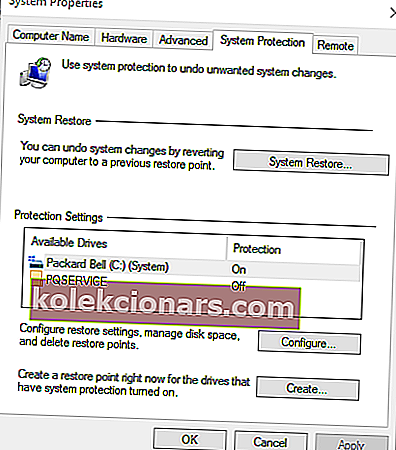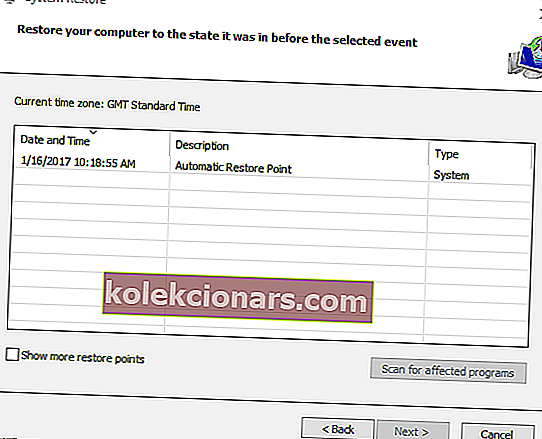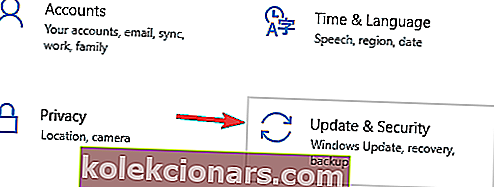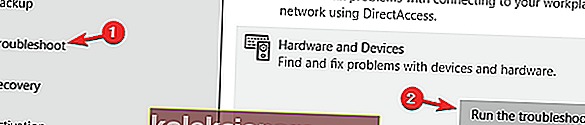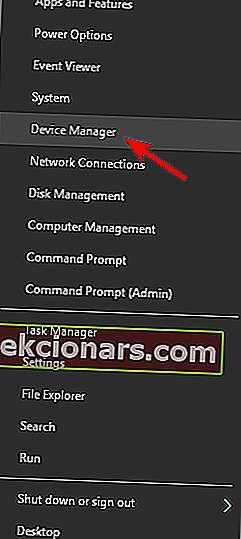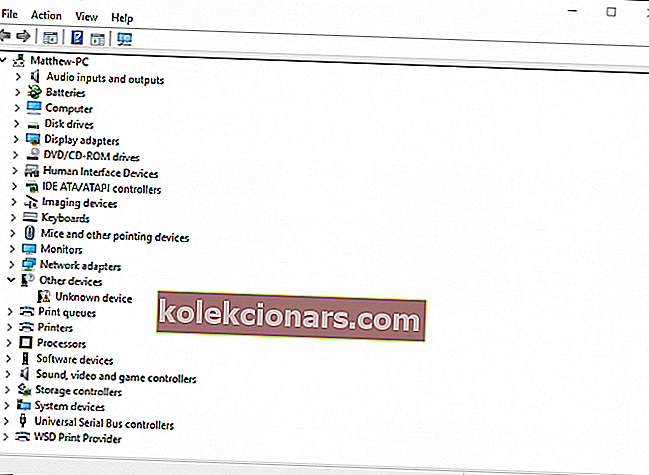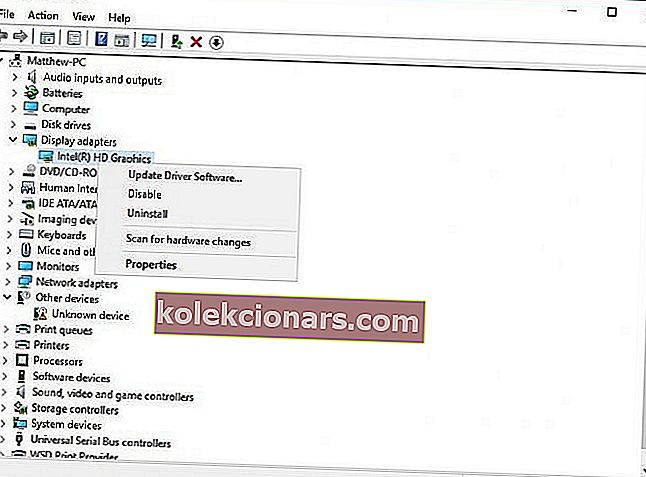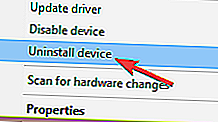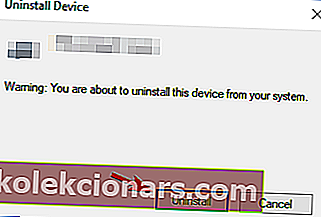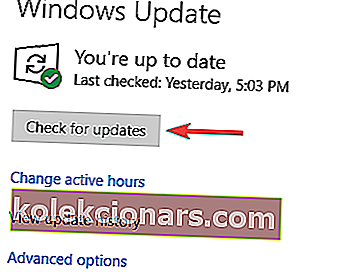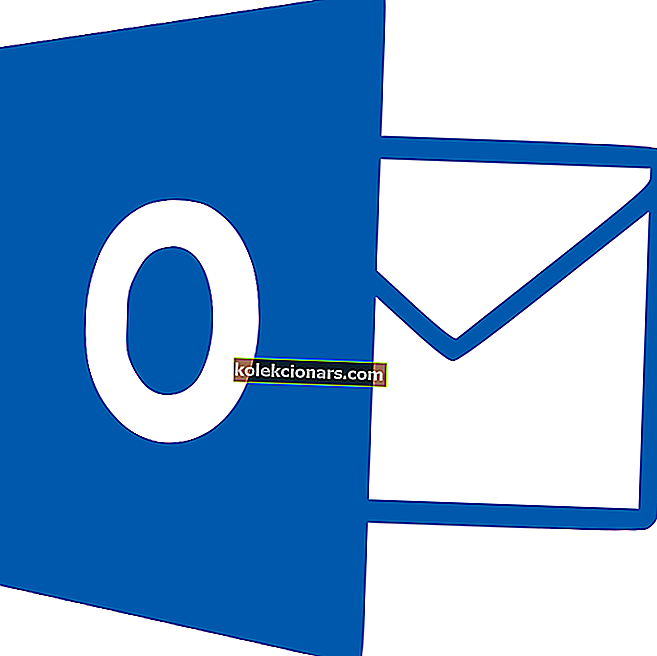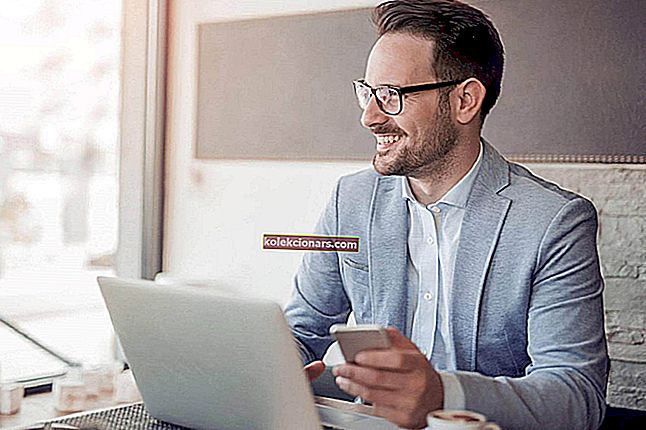- Fejlkoden 43 vises normalt i feltet Enhedsstatus i vinduerne med hardwareegenskaber. Fejlen er relateret til dit grafikkort.
- En almindelig årsag til fejlkode 43 kan være din GPU-temperatur, og for at løse dette problem skal du sørge for, at dit grafikkort er støvfrit.
- Hvis du har andre problemer med dit grafikkort, skal du kontrollere vores GPU-sektion for flere løsninger.
- Vi oprettede Windows 10-fejlhub især for at tilbyde dig løsninger til Windows 10-fejl, så tjek det ud i tilfælde af andre problemer.

Fejlkoden 43 vises normalt i feltet Enhedsstatus i vinduerne med hardwareegenskaber.
Kode 43 siger følgende, Windows har stoppet denne enhed, fordi den har rapporteret problemer (kode 43).
Så hvis du får fejlkode 43 til dit videokort, skal du rette det.
Hvordan kan jeg rette fejlkode 43 til et grafikkort på Windows 10?
Fejlkode 43 er relateret til dit grafikkort og forårsager forskellige problemer. Taler om problemer, her er nogle almindelige problemer, som brugere rapporterede:
- Gtx 1060-kode 43, gtx 1070-kode 43 - Denne fejl kan påvirke Nvidia-grafikkort, og hvis du støder på det, skal du sørge for at køre hardwarefejlfinding og se om det hjælper.
- Windows har stoppet denne enhed, fordi den har rapporteret problemer. (kode 43) Intel hd-grafik - Dette problem kan også påvirke Intels grafikkort, og hvis du støder på det, skal du sørge for at have de nyeste drivere installeret.
- Nvidia Quadro-fejlkode 43 - Dette problem kan vises, når du bruger Nvidia Quadro-serien, og for at løse det skal du sørge for, at der ikke er nogen problemer med overophedning.
- Fejlkode 43 Windows 10 GPU, AMD, Nvidia - Ifølge brugere kan denne fejl påvirke ethvert mærke af grafikkort, og hvis du støder på dette problem, skal du sørge for at prøve løsningerne fra denne artikel.
Løsning 1 - Vend tilbage til et tidligere systemgendannelsespunkt
Hvis du for nylig har tilføjet en ny enhed eller foretaget en anden justering i Enhedshåndtering, skal du overveje at gendanne Windows til en tidligere dato med Systemgendannelse.
De justeringer, du har foretaget, kan have forårsaget fejl 43, og du kan fortryde disse systemændringer med Windows Systemgendannelsesværktøj som følger.
- Åbn Cortana ved at trykke på proceslinjeknappen og indtastningstypen 'Systemgendannelse' i søgefeltet.
- Vælg Opret et gendannelsespunkt for at åbne vinduet Systemegenskaber nedenfor.
- Tryk nu på knappen Systemgendannelse for at åbne Systemgendannelse.
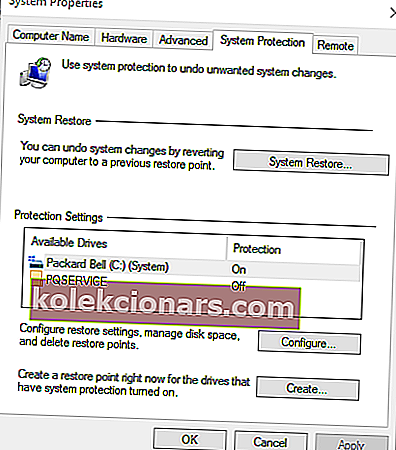
- Klik på Næste i vinduet Systemgendannelse for at åbne en liste over systemgendannelsespunkter.
- Vælg Vis flere gendannelsespunkter for at udvide listen over gendannelsespunkter.
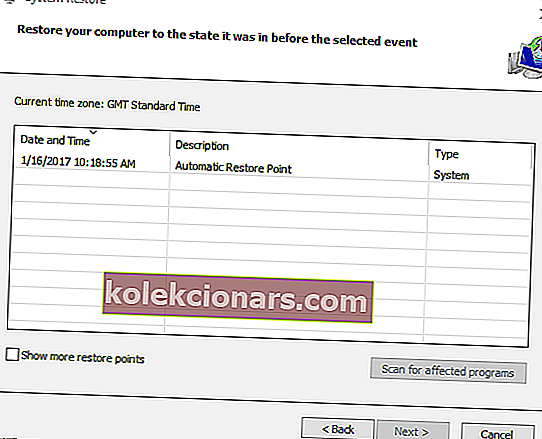
- Vælg nu et passende gendannelsespunkt derfra, der går forud for dine Device Manager-justeringer.
- Klik på Næste og derefter på knappen Udfør for at gendanne Windows til en tidligere dato.
Hvis du er interesseret i mere info om, hvordan du opretter et gendannelsespunkt, og hvordan ville det hjælpe dig, skal du kigge på denne enkle artikel for at finde ud af alt, hvad du har brug for at vide.
Hvis systemgendannelse ikke fungerer, skal du ikke gå i panik. Tjek denne nyttige vejledning, og sæt tingene rigtigt igen.
Løsning 2 - Kør fejlfindingsprogrammet til hardware og enheder
Fejlfinding til hardware og enheder i Windows kan være praktisk til at rette hardwarefejl. Så det løser muligvis også fejlkode 43.
Sådan kan du åbne og køre denne fejlfinding.
- Tryk på Windows-tasten + I for at åbne appen Indstillinger .
- Når appen Indstillinger åbnes, skal du navigere til sektionen Opdatering og sikkerhed .
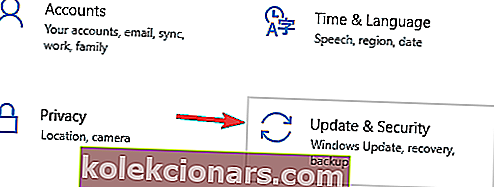
- Naviger til afsnittet Fejlfinding i venstre rude. I højre rude skal du gå til Hardware og enheder og klikke på Kør fejlfinding .
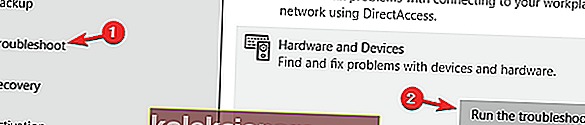
Når vinduet Fejlfinding åbnes, skal du følge instruktionerne på skærmen for at fuldføre det. Når fejlfindingsprogrammet er færdigt, skal dit problem løses fuldstændigt.
Hvis du har problemer med at åbne appen Indstilling, skal du kigge på denne artikel for at løse problemet.
Hvis fejlfinding stopper, inden processen er færdig, skal du rette den ved hjælp af denne komplette guide.
Løsning 3 - Opdater enhedsdriveren
Defekte grafikkortdrivere forårsager normalt fejlkode 43. Så en af de bedste måder, du kan rette op på, er ved at opdatere dit grafikkorts drivere. Du kan opdatere dem med Enhedshåndtering som følger.
- Tryk på Win-tasten + X for at åbne menuen Win + X og vælg Enhedshåndtering derfra. Alternativt kan du åbne Enhedshåndtering i Windows-søgefeltet for at åbne vinduet nedenfor.
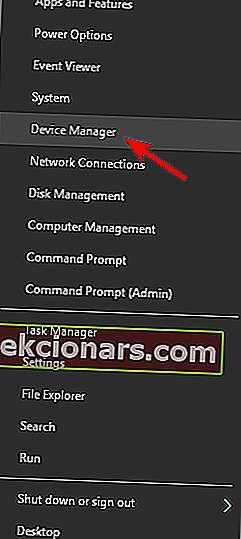
- Klik på Displayadapter, og derefter skal du højreklikke på dit grafikkort for at åbne yderligere kontekstmenupunkter som nedenfor
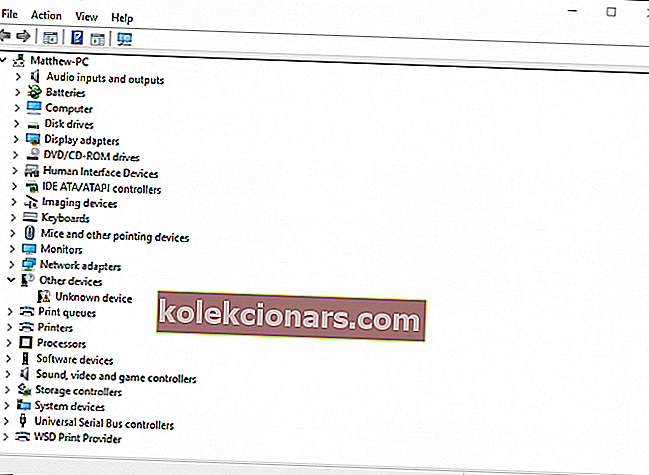
- Vælg nu Opdater driversoftware derfra for at åbne vinduet lige nedenfor.
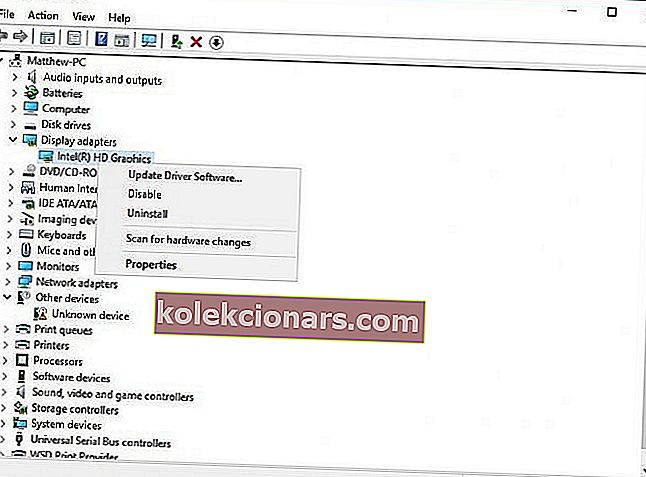
- Vælg indstillingen Søg automatisk efter opdateret driversoftware i det vindue for at se, om der er behov for opdateringer. Nu opdaterer Windows videokortdrivere, hvis det kræves.

Vil du have de nyeste GPU-drivere? Bogmærke denne side, og hold dig altid opdateret med det nyeste og bedste.
Løsning 4 - Afinstaller og geninstaller enhedsdriveren
I nogle tilfælde kan fejlkode 43 vises, hvis dine skærmdrivere er beskadiget, og den eneste måde at rette op på er at geninstallere dem.
Dette er ret simpelt at gøre, og du kan gøre det ved at følge disse trin:
- Åbn Enhedshåndtering .
- Find din grafikkortdriver, højreklik på den, og vælg Afinstaller enhed i menuen.
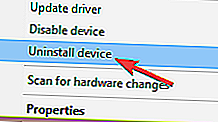
- Når bekræftelsesdialogen vises, skal du markere Fjern driversoftware til denne enhed og klikke på knappen Afinstaller .
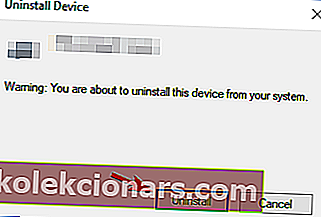
Når du har fjernet driveren, skal du genstarte din pc, og Windows 10 installerer automatisk standarddisplaydriveren.
Windows kan ikke automatisk finde og downloade nye drivere? Bare rolig, vi har fået dig dækket.
Hvis du helt vil fjerne grafikkortdriveren, kan du også bruge Display Driver Uninstaller-software.
Når standarddriveren er installeret, skal du kontrollere, om problemet stadig er der. Hvis alt fungerer, kan du også downloade den nyeste driver fra din grafikkortproducent.
Du kan også bruge tredjepartssoftware til at fjerne og geninstallere grafikkortdrivere. Driver Talent er et praktisk værktøj, som du kan geninstallere og reparere drivere med.
Tjek softwarens websted og klik på knappen Download nu der for at tilføje programmet til Windows.
Derefter kan du trykke på programmets Scan- knap for at installere de nødvendige grafikkortdrivere.
Løsning 5 - Kontroller GPU-temperaturen
En almindelig årsag til fejlkode 43 kan være din GPU-temperatur, og for at løse dette problem skal du sørge for, at dit grafikkort er støvfrit.
For at rengøre det skal du bare åbne din computerhylster og blæse støvet fra dit grafikkort ved hjælp af trykluft.
Alternativt kan du installere yderligere køling eller holde din computerkasse åben og kontrollere, om det påvirker dit grafikkort.
Derudover skal du sørge for at fjerne overclockindstillinger, da overclocking kan skabe overskydende varme.
Hvis du leder efter en god software, der giver dig mulighed for at kontrollere din systemtemperatur, bør du overveje at bruge AIDA64 Extreme .
Løsning 6 - Undgå, at Windows automatisk opdaterer dine grafikkortdrivere
Windows 10 har tendens til automatisk at opdatere forældede drivere, men i nogle tilfælde kan det medføre, at fejlkode 43 vises, simpelthen fordi den nye driver ikke er fuldt kompatibel med din pc.
For at løse dette problem skal du blokere Windows 10 for automatisk at opdatere dine drivere. Hvis du vil gøre det, har vi en dedikeret guide om det.
Efter at have forhindret Windows i at opdatere driverne, skal problemet løses fuldstændigt.
Løsning 7 - Download og installer den ældre version
Nogle gange er fejlkode 43 forårsaget af nyere drivere, og for at løse dette problem skal du rulle tilbage til den ældre driver.
Dette er ret simpelt at gøre og gøre det, du skal bare afinstallere din driver, som vi viste dig i en af vores tidligere løsninger.
Når du har afinstalleret din driver, skal du navigere til grafikkortproducentens websted og downloade en driver, der er mindst et par måneder gammel.
Installer den ældre driver, og problemet skal løses.
Løsning 8 - Kontroller, om grafikkortet er korrekt tilsluttet
Flere brugere rapporterede, at fejlkode 43 dukkede op, fordi deres grafikkort ikke var korrekt tilsluttet.
Ifølge brugerne var PCI-E 6-pin-kablet ikke fast tilsluttet, og det fik dette problem til at vises.
For at løse dette problem skal du åbne din computerhylster og sikre dig, at dit grafikkort er tilsluttet korrekt.
Løsning 9 - Installer de seneste opdateringer
Windows 10 er et godt operativsystem, men nogle gange kan visse fejl vises og få fejlkode 43 til at vises.
Microsoft arbejder dog hårdt på at løse eventuelle problemer, og hvis du har dette problem, råder vi dig til at installere de nyeste Windows-opdateringer.
Windows 10 installerer som standard automatisk de nødvendige opdateringer, men nogle gange går du måske glip af en opdatering eller to på grund af visse fejl.
Du kan dog altid kontrollere opdateringer manuelt ved at gøre følgende:
- Åbn appen Indstillinger .
- Naviger til sektionen Opdatering og sikkerhed .
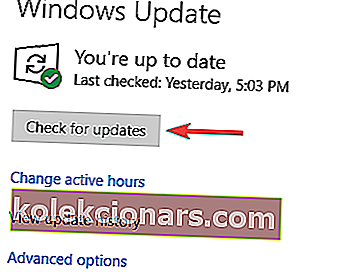
- Klik på knappen Søg efter opdateringer i højre rude.
Hvis der findes opdateringer, downloades de automatisk i baggrunden og installeres, så snart du genstarter din pc.
Når de seneste opdateringer er installeret, skal du kontrollere, om problemet stadig er der.
Hvis du har problemer med at åbne appen Indstilling, skal du kigge på denne artikel for at løse problemet.
Har du problemer med at opdatere din Windows 10? Tjek denne guide, der hjælper dig med at løse dem på ingen tid.
Løsning 10 - Afinstaller Lucid VIRTU MVP-software
Ifølge brugere kan der undertiden vises fejlkode 43 på grund af Lucid VIRTU MVP-software. For at løse dette problem tilrådes det, at du finder og fjerner dette program fra din pc.
Der er flere måder at fjerne et program på, men det bedste er at bruge afinstallationssoftware.
Hvis du ikke er bekendt, kan værktøjer som IOBit Uninstaller fjerne ethvert program fra din pc fuldstændigt, inklusive alle dets filer og registreringsdatabase poster.
Brug for flere muligheder? Her er de bedste afinstallatorer på markedet lige nu.
Når du har fjernet det problematiske program ved hjælp af afinstallationssoftwaren, skal dit problem løses fuldstændigt.
Så det er sådan, du kan rette fejlkode 43 til grafikkort i Windows. Du kan muligvis også rette kode 43 til andre enheder stort set det samme.
Hvis du er opmærksom på en anden måde at løse problemet på, skal du dele det i kommentarfeltet nedenfor, så andre brugere også kan prøve det.
Lad der også være andre spørgsmål, du måtte have, så kontrollerer vi dem.
FAQ: Læs mere om fejlkoder
- Hvordan løser jeg fejlkode 43 på Windows 10?
Du skal starte med at vende tilbage til et tidligere systemgendannelsespunkt. Brug vores ekspertguide til at rette fejlkode 43.
- Hvad betyder fejlkode 43?
Fejlkoden 43 vises normalt i feltet Enhedsstatus i vinduerne med hardwareegenskaber. Fejlen er relateret til dit grafikkort og kan forårsage forskellige problemer. Du skal prøve at opdatere driverne.
- Hvad er en muret GPU?
Redaktørens bemærkning: Dette indlæg blev oprindeligt offentliggjort i august 2018 og er siden blevet moderniseret og opdateret i marts 2020 for friskhed, nøjagtighed og omfattende.